
Mac’te bir kaydı düzenleme
Bir kayıt yarattıktan sonra ona eklemeler yapabilir, bir kısmını değiştirebilir, kısaltabilir ve daha birçok şey yapabilirsiniz.
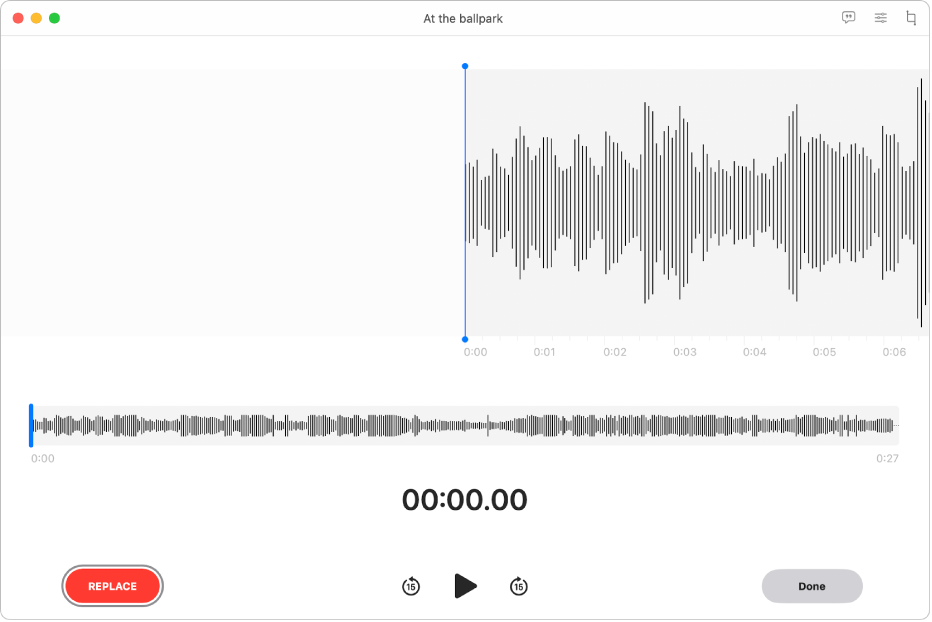
Kaydı sürdürme
Mac’inizde Sesli Notlar uygulamasına
 gidin.
gidin.Kaydı seçin, sonra kaydı Düzen penceresinde açmak için sağ üst köşedeki Düzen düğmesini tıklayın.
İzleme dörtgeni veya Magic Mouse kullanıyorsanız, listedeki kaydın üzerinde tıklayın ya da iki parmakla dokunun, sonra Kaydı Düzenle’yi seçin.
Mavi dikey çizgiyi (oynatma çubuğunu) dalga biçimi genel görünüşü üzerinde kaydın sonuna doğru sola veya sağa sürükleyin.
İzleme dörtgeniniz ya da Magic Mouse’unuz varsa, oynatma çubuğunu konumlandırmak için dalga biçimi ayrıntısında iki parmağınızla sola veya sağa kaydırabilirsiniz.
Sürdür’ü tıklayın, sonra yeni sesi kaydedin.
Kaydı durdurmak için
 simgesini tıklayın. Kaydı sürdürmek için Sürdür’ü tıklayın.
simgesini tıklayın. Kaydı sürdürmek için Sürdür’ü tıklayın.Bitti’yi tıklayın, sonra aşağıdakilerden birini seçin:
Yeni Kayıt Olarak Kaydet
Kaydı Kaydet
Not: Kaydı Kaydet, değişikliklerle özgün kaydın üzerine yazar. İkisini de tutmak isterseniz Yeni Kayıt Olarak Kaydet’i seçin.
Katmanlı bir kaydı (![]() ile belirtilir) sürdürmek için Mac’inizi kullandığınızda ses kaydı ilk ize yapılır. iPhone’da bir Sesli Notlar kaydına ikinci bir katman ekleme konusuna bakın.
ile belirtilir) sürdürmek için Mac’inizi kullandığınızda ses kaydı ilk ize yapılır. iPhone’da bir Sesli Notlar kaydına ikinci bir katman ekleme konusuna bakın.
Kaydın bir parçasını değiştirme
Mac’inizde Sesli Notlar uygulamasına
 gidin.
gidin.Kaydı seçin, sonra kaydı Düzen penceresinde açmak için sağ üst köşedeki Düzen düğmesini tıklayın.
İzleme dörtgeni veya Magic Mouse kullanıyorsanız, listedeki kaydın üzerinde tıklayın ya da iki parmakla dokunun, sonra Kaydı Düzenle’yi seçin.
Mavi dikey çizgiyi (oynatma çubuğunu) dalga biçimi genel görünüşü üzerinde değiştirmek istediğiniz sesin başına doğru sola veya sağa sürükleyin.
İzleme dörtgeniniz ya da Magic Mouse’unuz varsa, oynatma çubuğunu konumlandırmak için dalga biçimi ayrıntısında iki parmağınızla sola veya sağa kaydırabilirsiniz.
Değiştir’i tıklayın, sonra yeni sesi kaydedin.
Kaydı durdurmak için
 simgesini tıklayın. Kaydı sürdürmek için Sürdür’ü tıklayın.
simgesini tıklayın. Kaydı sürdürmek için Sürdür’ü tıklayın.Bitti’yi tıklayın, sonra aşağıdakilerden birini seçin:
Yeni Kayıt Olarak Kaydet
Kaydı Kaydet
Not: Kaydı Kaydet, değişikliklerle özgün kaydın üzerine yazar. İkisini de tutmak isterseniz Yeni Kayıt Olarak Kaydet’i seçin.
Katmanlı bir kayıttaki (![]() ile belirtilir) sesi değiştirmek için Mac’inizi kullandığınızda yalnızca özgün izdeki ses değiştirilir. iPhone’da bir Sesli Notlar kaydına ikinci bir katman ekleme konusuna bakın.
ile belirtilir) sesi değiştirmek için Mac’inizi kullandığınızda yalnızca özgün izdeki ses değiştirilir. iPhone’da bir Sesli Notlar kaydına ikinci bir katman ekleme konusuna bakın.
Kaydı kısaltma
Mac’inizde Sesli Notlar uygulamasına
 gidin.
gidin.Kaydı seçin, kaydı Düzen penceresinde açmak için sağ üst köşedeki Düzen düğmesini tıklayın, sonra
 simgesini tıklayın.
simgesini tıklayın.İzleme dörtgeni veya Magic Mouse kullanıyorsanız, kaydın üzerinde tıklayın ya da iki parmakla dokunun, sonra Kaydı Kısalt’ı seçin.
Kısaltılacak aralığı ayarlamak için sarı kısaltma tutamaklarını sürükleyin.
Düzenlemenizi denetlemek için
 simgesini tıklayın, sonra gerekiyorsa kısaltma tutamaklarını ayarlayın.
simgesini tıklayın, sonra gerekiyorsa kısaltma tutamaklarını ayarlayın.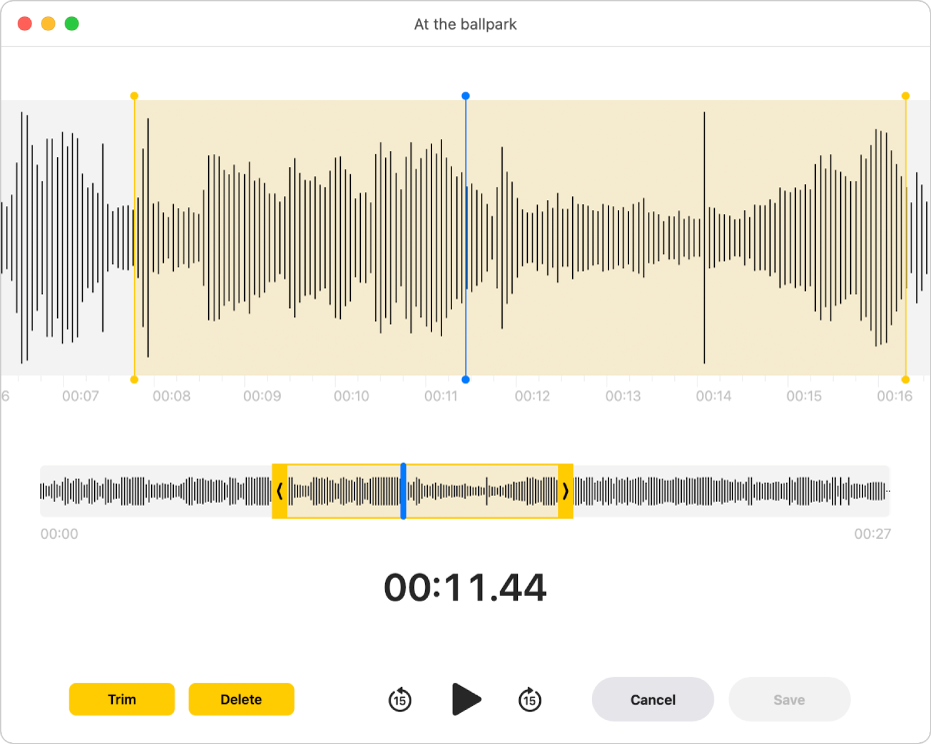
Aşağıdakilerden birini yapın:
Kısaltma tutamaklarının dışındaki kaydı silmek için Kısalt’ı tıklayın.
Kısaltma tutamakları arasındaki kaydı silmek için Sil’i tıklayın.
Uygula‘yı tıklayın.
Bitti’yi tıklayın, sonra aşağıdakilerden birini seçin:
Yeni Kayıt Olarak Kaydet
Kaydı Kaydet
Not: Kaydı Kaydet, değişikliklerle özgün kaydın üzerine yazar. İkisini de tutmak isterseniz Yeni Kayıt Olarak Kaydet’i seçin.
Kaydı çoğaltma
Mac’inizde Sesli Notlar uygulamasına
 gidin.
gidin.Kaydı seçin, sonra Dosya > Çoğalt’ı seçin.
İzleme dörtgeni veya Magic Mouse kullanıyorsanız, kaydın üzerinde tıklayın ya da iki parmakla dokunun, sonra Çoğalt’ı seçin.
Kayıt kopyalanır ve arşivde görünür.
Kaydın adını değiştirme
Kaydınız, konumunuzun adıyla (“Konum Tabanlı Adlandırma” ayarlarda seçilmişse ve Sesli Notlar’ın Mac’inizin konumuna erişmesine izin verdiyseniz) kaydedilir. Aksi takdirde, kaydınız “Yeni Kayıt” adıyla kaydedilir. Kayıt için yeni bir ad da seçebilirsiniz.
Mac’inizde Sesli Notlar uygulamasına
 gidin.
gidin.Kaydı seçin, sonra listede kaydın adını tıklayın.
Yeni bir ad girin, sonra Return tuşuna basın.